De Dvorak toetsenbord, ontworpen voor snelheid en efficiëntie door Dr augustus Dvorak in de jaren 1930, kan de snelheid verhogen en verlagen vermoeidheid vinger. Het plaatst alle klinkers in de linkerhand van het huis rij en de meest gebruikte medeklinkers in de rechterhand van de startrij. Omdat het vaak gebruikte letters zijn daar onder je vingertoppen en de volgende meest voorkomende zijn direct boven, het typen gaat veel minder verstrekkend. In deze steekproef paragraaf, 70% van de letters zijn op de home rij in Dvorak, met 15% boven en 15% onder. In QWERTY zijn 30% op de startrij. Pas op, het duurt een beetje wennen, vooral als je de overgang van een standaard QWERTY-toetsenbord.
Stappen
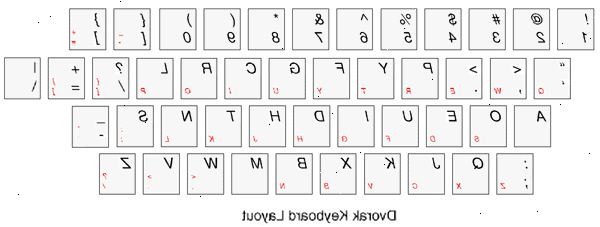
- 1Beslissen of de Dvorak-toetsenbord is de juiste keuze voor u. Neem de tijd om te leren over de voor-en nadelen:
- De standaard QWERTY toetsenbord layout is ontworpen om schrijfmachine jam (dat is niet meer nodig met computers) te voorkomen, terwijl de Dvorak layout speciaal is ontworpen om gemakkelijk op de handen.
- Met behulp van een Dvorak-toetsenbord kan de kans verkleinen carpaal-tunnelsyndroom.
- Als u uw computer deelt met anderen of als je vaak wisselt computers, zal het gewijzigde layout verwarrend zijn. Echter, op Windows XP, bijvoorbeeld, elke account kan worden ingesteld op een andere typen lay-out - dus gebruik je eigen account bij Dvorak als je kunt, zodat je niet de ander (en) te verwarren.
- Als u al verandert je toetsenbord om te typen in andere talen, met een extra lay-out in de mix zal verwarrend zijn.
- Dvorak zorgt voor hogere snelheden en nauwkeurigheid dan kan worden bereikt over een QWERTY-toetsenbord, maar het kost nogal wat tijd om een andere indeling te leren.
- Afhankelijk van uw besturingssysteem, kan sneltoetsen zoals CTRL + C hun handige plaatsing verliezen.
- 2Schakel uw computer uit QWERTY naar ANSI dvorak. Dit is vrij eenvoudig te doen is in de meeste besturingssystemen. Verwijzen naar de externe links aan het eind van dit artikel voor meer informatie afgestemd op uw specifieke besturingssysteem.
- 3Overweeg relabeling de toetsen op het toetsenbord of het kopen van een Dvorak-toetsenbord.
- Overweeg niet relabeling uw sleutels. Het kan nuttig zijn als je het leren, maar het is beter gewoon wennen aan niet te kijken naar je handen tijdens het typen. Je zal in staat zijn om te typen op een toetsenbord met een andere layout, en je zal sneller te typen als je nooit kijken naar je handen.
- 4Leer waar je je vingers aan. Als je al weet hoe aanraking-type op een QWERTY, dezelfde vingers bedienen dezelfde toetsen. De toetsen produceren gewoon verschillende letters. Het huis rij is:
- Dvorak: AOEU - ID - HTNS
- QWERTY: ASDF - GH - JKL;
- 5Download gratis te typen software die Dvorak leert, of neem online lessen. Overwegende dat er een breed scala aan software-ondersteuning voor QWERTY, zijn er slechts een paar goede Dvorak's, (sommige zijn vermeld in de sectie Externe Links). Zorg ervoor dat je door lessen in een redelijk tempo. Hoewel de lessen kan gemakkelijk zijn, doen ze meerdere keren te zorgen dat u alles wat ze te bieden hebben beheerst.
- 6Oefenen, oefenen, oefenen! Probeer Dvorak zoveel mogelijk gebruiken, zelfs als je een hekel aan de beginsnelheid reductie en verwarring. De praktijk zal je meer vertrouwd met de toetsenbordindeling te maken. Oefenen voor kleine bedragen van de tijd, zoals vijftien minuten per dag is effectiever dan het oefenen voor uren een keer per week.
Tips
- U hoeft niet naar een Dvorak toetsenbord te kopen. Vind alleen een oude toetsenbord en pop-up van de sleutels en snap ze terug in de Dvorak layout. Nu kunt u beginnen met jacht-en-pikken, maar zorg ervoor om te verhuizen naar snel blind typen. (Werkt alleen met sommige toetsenborden - en zelfs sommige van hen hebben gegoten toetsen voor hun specifieke slot dat niet zo goed als verhuisd zal werken.)
- Als u een computer gebruikt veel voor uw werk, overweeg dan om tijdens uw vakantie als uw typesnelheid zal dalen tot een zeer laag tarief in eerste instantie, hetgeen ten koste kan aanzienlijk uw werk productiviteit.
- Vergeet niet om de leestekens te leren, vooral als je code te schrijven. De speciale tekens;: ", <> {} [] / + - en.? _ Worden anders op de Dvorak en QWERTY layouts geplaatst. Zelfs als je nog nooit deze tekens hebben geleerd door aanraking vóór, doe dat dan nu.
- Bij het typen, probeer de verleiding om terug te schakelen naar QWERTY weerstaan. Herhaaldelijk heen en weer schakelen zal drastisch afnemen elke snelheid en memoriseren vooruitgang die je hebt gemaakt.
- Wachtwoorden kan een uitdaging op het eerste, om verwarring te elimineren met wachtwoorden, gebruiken meestal nummers in uw wachtwoord te zijn. De tekens op de bovenste rij getallen niet bewegen ofwel zo met SHIFT u ze kunt gebruiken. De letters A en M zijn op dezelfde plek voor QWERTY en Dvorak, ze zijn goed brieven aan ook te gebruiken in wachtwoorden.
- Als je aan het leren, merken hoe veel meer je kunt typen met alleen het huis rij toetsen. Onthoud QWERTY lessen met hun "een salade, een trieste lass '? Probeer een aantal volledige zinnen, in plaats daarvan!
- Neem typen tests en neem uw vooruitgang. Op een gegeven moment, zult u waarschijnlijk merken toegenomen algehele snelheid en comfort. Positieve winsten zal je aanmoedigen bij het te houden!
- Als u sneltoetsen gebruiken om bewerkingen op de computer, zoals Ctrl-C om te presteren, bedenk dan dat sommige van deze toetsen zijn verhuisd.
- Online typelessen zijn handig en behulpzaam. U zult merken de vooruitgang op deze manier, en je zal sneller leren als je het een stap tegelijk nemen. Als je eenmaal weet de basis lay-out van het hele toetsenbord, is er geen noodzaak om jezelf te beperken tot Dvorak-specifieke tutorialsv
- Rechterhand-only en linker-only Dvorak layouts bestaan. Als u alleen kunt typen met een hand, overwegen leren een van deze plaats. Kunt u op uw eigen om ze te leren.
- Print de toetsenbordindeling in deze HowTo en naast uw monitor te houden als referentie.
Waarschuwingen
- Overschakelen naar Dvorak daadwerkelijk kan verhogen RSI problemen in het begin als je probeert om te snel te starten, je zult worden benadrukt spier-geheugen van je handen '. Maar al snel zal het helpen als gevolg van de verminderde reis-vinger.
- Weet welke lay-out u wilt gebruiken om uw wachtwoorden te typen! In Windows, kan uw eerste aanmelding in QWERTY. Zodra u bent ingelogd, zal je functie in Dvorak, waaronder die hetzelfde wachtwoord opnieuw in te voeren als u uw computer vergrendelen of een wachtwoord op je screensaver. De 7 inlogscherm van Windows kan je keyboards schakelen
- De lay-out instelling Dvorak toetsenbord kan interfereren met bepaalde apparaten. Als je een keyboard wedge barcode scanner die wordt aangesloten tussen uw toetsenbord en de computer, bijvoorbeeld, kan de scans komen in verkeerde.
- Hoewel de Dvorak layout vingerafdrukken reduceert vermoeidheid, kan langdurig typen nog steeds leiden tot de hand problemen, zoals carpaal tunnel syndroom.
- Toen nog aan het leren om te typen op de Dvorak layout, typ niet langer dan een uur per dag. Dit kan zelfs leiden tot negatieve effecten, zoals een afname van de typesnelheid. Het zal u ook frustreren.
- Omdat het niet-standaard, misschien Dvorak de beste keuze voor diegenen die vaak wisselt tussen verschillende computers of computers delen met niet-Dvorak gebruikers niet.
Dingen die je nodig hebt
- Toetsenbord
- Typing Tutor
- Computer (tenzij u een Smith-Corona SpeedType typemachine)
- Praktijk
